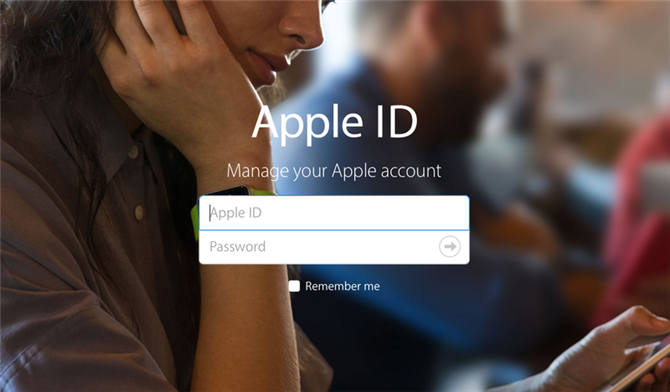Jeśli ktoś spróbuje włamać się na konto Apple, błędnie wprowadzając hasło zbyt wiele razy lub podając błędne odpowiedzi na pytania dotyczące bezpieczeństwa, firma rozpozna atak i zablokuje Apple ID „ze względów bezpieczeństwa”.
Jest to dobre rozwiązanie, ponieważ oznacza to, że osoba atakująca nie może uzyskać dostępu do Twojego Apple ID – co pozwoliłoby im dostać się do twojego e-maila iCloud, iMessages i FaceTime, a także pozwolić im wydać pieniądze w App Store lub w iTunes.
W tym artykule wyjaśniamy, jak odblokować swój identyfikator Apple ID, aby móc ponownie korzystać z konta i usług. Czasami jednak atakujący nie próbuje włamać się na konto – czasami blokujesz się, ponieważ zapominasz hasła. Jeśli tak się stanie, oto jak to naprawić, zmieniając hasło Apple.
Jak odblokować swój Apple ID
Niezależnie od powodu wyłączenia konta przez Apple, możliwe jest ponowne wejście. Wystarczy wykonać następujące kroki, aby odzyskać konto i utworzyć nowe hasło.
- Przejdź do iforgot.apple.com
- Wprowadź swój Apple ID – zazwyczaj adres e-mail powiązany z kontem Apple.
- Wprowadź kod, aby udowodnić, że nie jesteś robotem.
- Kliknij Kontynuuj.
Następna strona będzie się różnić w zależności od formy zabezpieczeń skonfigurowanej dla konta Apple.
Jeśli skonfigurowałeś uwierzytelnianie dwuskładnikowe, otrzymasz kod na zaufanym urządzeniu lub w wiadomości tekstowej w telefonie. Musisz wprowadzić ten kod weryfikacyjny, aby odblokować konto i zmienić hasło.
Jeśli korzystasz ze starszej weryfikacji dwuetapowej, potrzebujesz klucza odzyskiwania, który został wysłany do Ciebie podczas konfigurowania dwuetapowej weryfikacji oprócz kodu wysłanego do zaufanego urządzenia. Jeśli nie masz klucza odzyskiwania (14-cyfrowy kod, który Apple wysłałby po skonfigurowaniu), możesz być trochę zablokowany.
Jeśli nie skonfigurowałeś żadnej z tych metod bezpieczeństwa, będziesz musiał odblokować swoje konto za pomocą hasła lub będziesz musiał odpowiedzieć na niektóre pytania dotyczące bezpieczeństwa. A jeśli zapomniałeś hasła (lub jeśli czujesz się teraz nieco ostrożny, czy Twoje hasło jest wystarczająco silne), możesz zmienić swoje hasło tutaj.
Jeśli nie uda ci się odblokować konta po kilku próbach, pozostanie ono zablokowane, ale będziesz mógł spróbować ponownie następnego dnia.
Jak sprawdzić, czy Twój Apple ID został zhakowany
Jeśli nie masz dostępu do swojego identyfikatora Apple ID, a nie było to spowodowane błędem hasła, pierwsze, o którym usłyszysz, może pojawić się, gdy otrzymasz powiadomienie od Apple z jednym z następujących stwierdzeń: „Ten Apple ID ma został wyłączony ze względów bezpieczeństwa ”,„ Nie można się zalogować, ponieważ konto zostało wyłączone ze względów bezpieczeństwa ”lub„ Ten identyfikator Apple ID został zablokowany ze względów bezpieczeństwa ”.
Możesz również otrzymać wiadomość e-mail od Apple opisującą sposób resetowania hasła Apple ID. Może to zostać wysłane, jeśli haker spróbuje zmienić hasło.
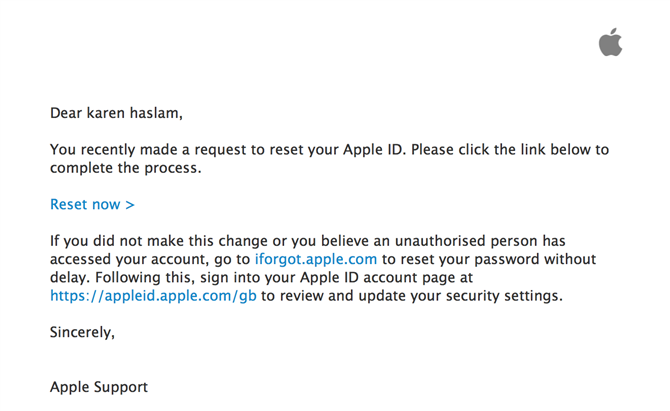
Alternatywnie, jeśli skonfigurowałeś uwierzytelnianie dwuskładnikowe, na zaufanym urządzeniu może pojawić się alert informujący, że ktoś zalogował się na Twoje konto, podając przybliżony obraz lokalizacji, w której miało miejsce logowanie.
Pamiętaj, że czasami pojawiające się lokalizacje nie wydają się znajdować w pobliżu miejsca, w którym się zalogowałeś, więc nie wpadaj w panikę, jeśli otrzymasz powiadomienie, że ktoś zalogował się do Twojego Apple ID w Peterborough, jeśli właśnie zalogowałeś się z Suffolk . Jeśli jednak nie zalogowałeś się i widzisz taki alert, może być powód do obaw.
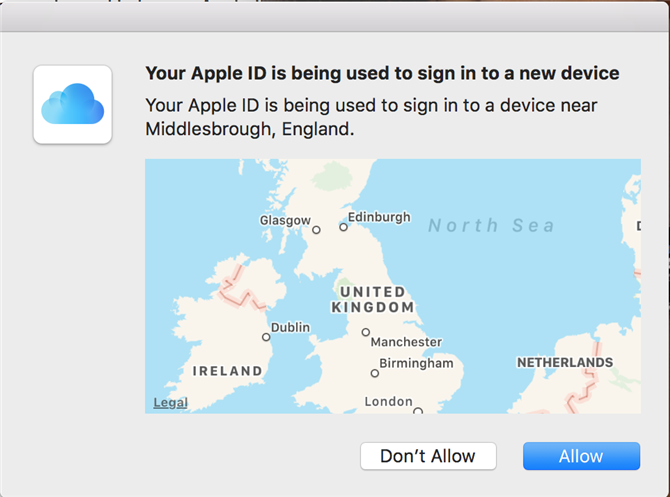
Jak chronić swój Apple ID przed hakerami
Aby uniknąć bycia celem dla osób, które próbują włamać się do Twojego Apple ID, upewnij się, że nie reagujesz na wiadomości phishingowe. Są to fałszywe wiadomości e-mail, które udają, że pochodzą od firmy Apple, i informują o konieczności zalogowania się na swój identyfikator Apple ID.
Zasadniczo możesz wykryć phishing z powodu złej gramatyki i słabej pisowni. Powinieneś również sprawdzić adres, z którego wysyłany jest e-mail (nie tylko, jak wygląda adres, ale klikając strzałkę obok adresu w Mail, możesz sprawdzić, czy prawdziwy adres jest czymś zupełnie innym). Aby uniknąć szans na złapanie w pułapkę, nigdy nie loguj się na konto Apple z wiadomości e-mail. Zawsze idź do iCloud.com.
Innym sposobem uniknięcia hackowania jest upewnienie się, że masz naprawdę silne hasło. Mamy artykuł o wyborze silnego hasła.
I wreszcie, jeśli jeszcze tego nie zrobiłeś, skonfiguruj uwierzytelnianie dwuskładnikowe.